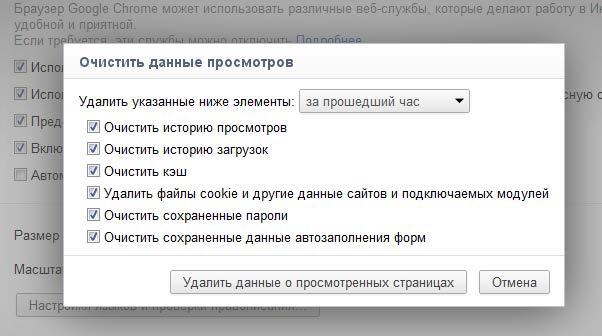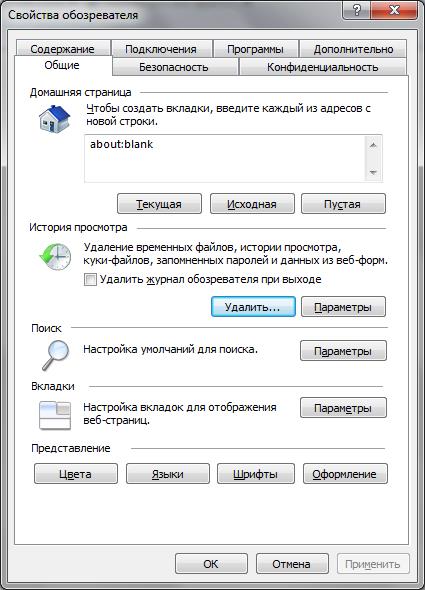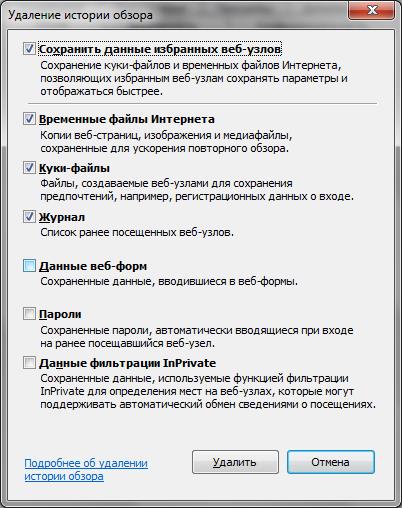Страница:
Денис Колисниченко
Анонимность и безопасность в Интернете. От "чайника" к пользователю
http://anonymouse.org/cgi-bin/anon-www.cgi/http://www.dkws.org.ua/
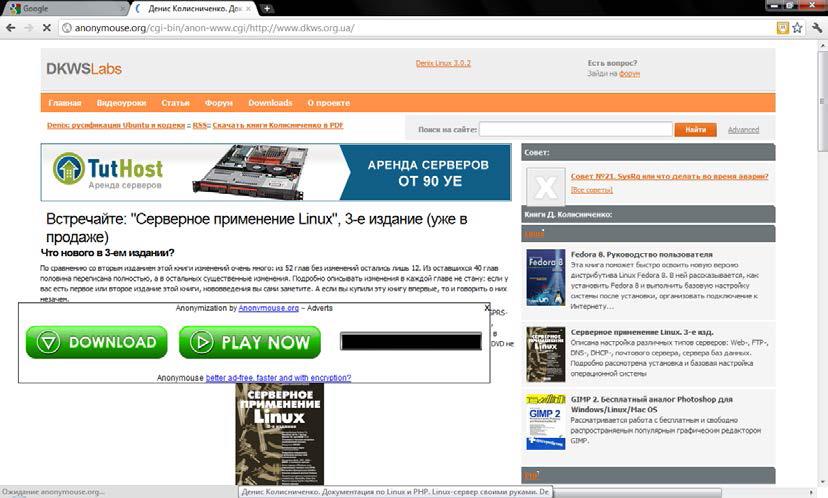 Рис. 1.1. Просмотр сайта через anonymouse.org: анонимайзер добавил большой рекламный баннер
Рис. 1.1. Просмотр сайта через anonymouse.org: анонимайзер добавил большой рекламный баннер
Эта же строка попадет в журналы администратора вашей сети. Как видите, вычислить, какие сайты вы посещали, не составляет никакого труда. Более того, по таким ссылкам администратор узнает, какие сайты вы посещали анонимно, и поймет, что к этим сайтам у вас есть повышенный интерес. Поверьте, ему будет о чем рассказать вашему начальству…
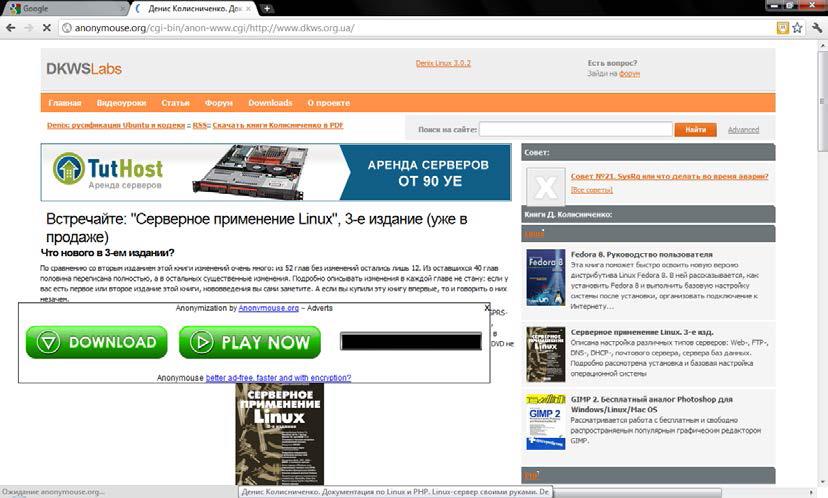
http://spys.ru/aproxy/.
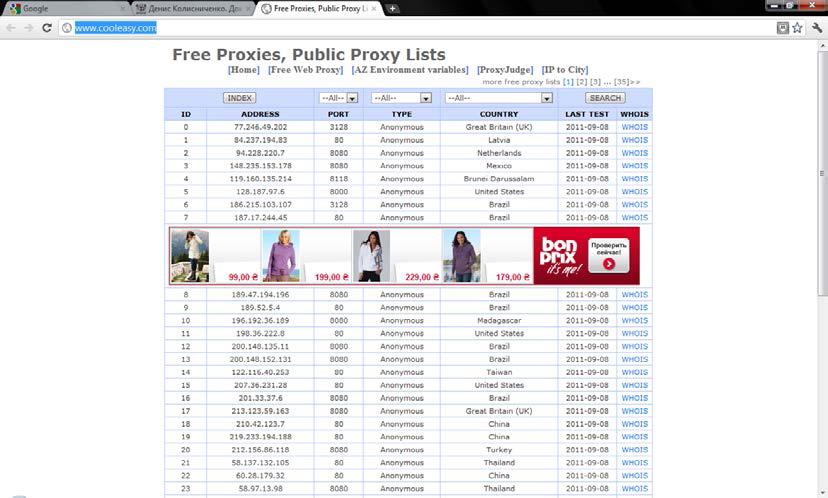 Рис. 1.2. Списки анонимных прокси
Рис. 1.2. Списки анонимных прокси
Примечание
Кстати, на сайте www.cooleasy.com есть и собственный анонимайзер: http://www.cooleasy.com/webproxy/.
Найдя заветный IP-адрес, пропишите его в настройках браузера.
В Internet Explorer для этого нужно выполнить следующие действия:
1. Выберите команду меню Сервис | Свойства обозревателя.
2. Перейдите на вкладку Подключения (рис. 1.3).
3. Нажмите кнопку Настройка сети. В открывшемся окне (рис. 1.4) установите флажок Использовать прокси-сервер для локальных подключений (не применяется для коммутируемых или VPN-подключений).
4. Введите IP-адрес прокси-сервера и его порт. Обычно порт указывается в списке прокси в отдельной колонке или через двоеточие – например, 192.168.2.100:3128
(здесь 3128 – номер порта). Стандартные номера портов для прокси: 80, 3128, 8080.
5. Для установки разных прокси для различных сетевых ресурсов (HTTP, FTP и т. д.) нажмите кнопку Дополнительно и введите соответствующие адреса (рис. 1.5)
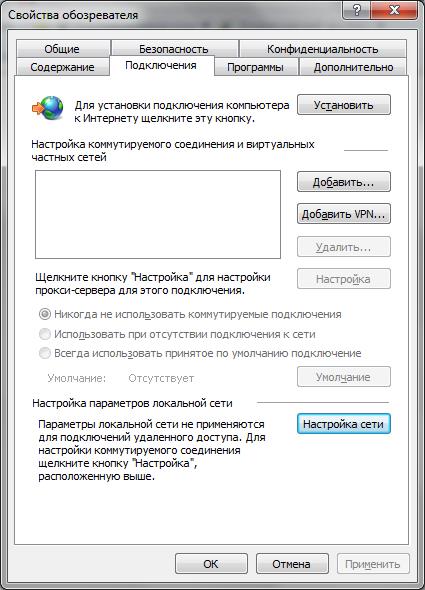 Рис. 1.3. Свойства обозревателя: вкладка Подключения
Рис. 1.3. Свойства обозревателя: вкладка Подключения
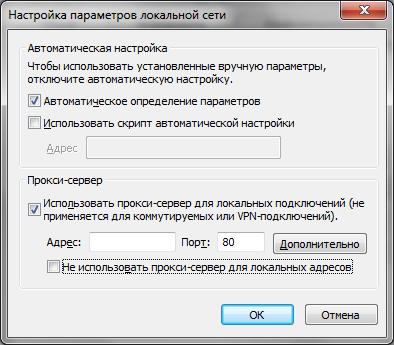 Рис. 1.4. Окно настройки параметров локальной сети
Рис. 1.4. Окно настройки параметров локальной сети
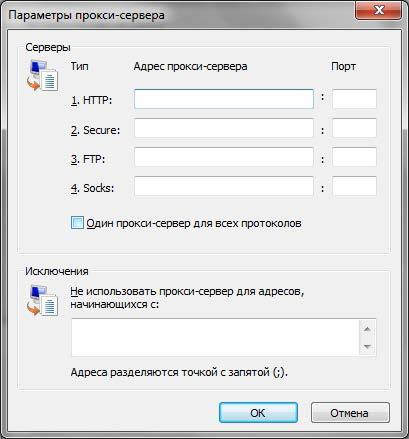 Рис. 1.5. Окно параметров прокси-сервера
Рис. 1.5. Окно параметров прокси-сервера
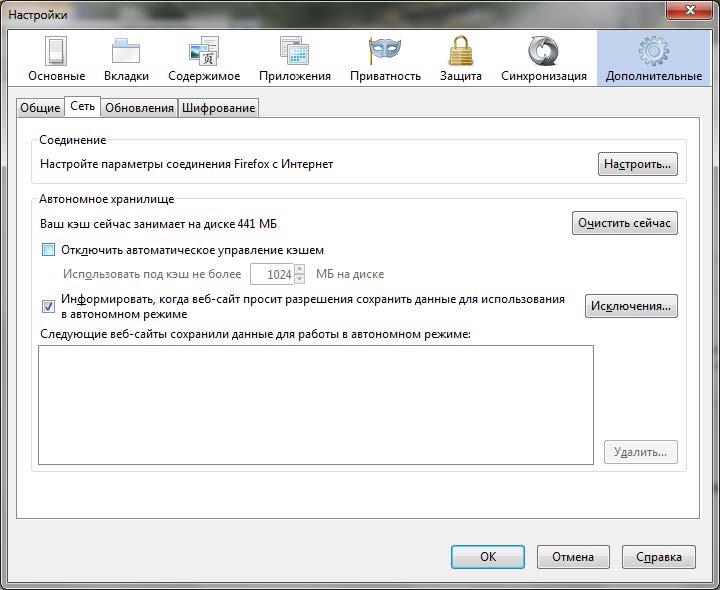 Рис. 1.6. Окно настроек Firefox
Рис. 1.6. Окно настроек Firefox
В Google Chrome последовательность действий будет иной:
1. Нажмите кнопку вызова страницы настроек (с изображением гаечного ключа).
2. Из открывшегося окна выберите команду Параметры.
3. Перейдите в раздел Расширенные, нажмите кнопку Изменить настройки прокси-сервера.
4. Откроется уже знакомое окно (см. рис. 1.5) параметров браузера IE (браузер Google Chrome использует некоторые настройки IE). Далее последовательность действий такая же, как и для IE.
Если у вас Firefox:
1. Выберите команду меню Firefox | Настройки | Настройки.
2. Перейдите на вкладку Сеть (рис. 1.6).
3. Нажмите кнопку Настроить. В открывшемся окне (рис. 1.7) выберите Ручная настройка сервиса прокси и введите в поле HTTP прокси IP-адрес проксисервера и его порт.
Пользователям браузера Opera нужно выполнить следующие действия:
1. Выбрать команду Opera | Настройки | Общие настройки.
2. Перейти на вкладку Расширенные, затем – в раздел Сеть (рис. 1.8).
3. Нажать кнопку Прокси-серверы.
4. В открывшемся окне выбрать Конфигурировать прокси-сервер вручную и ввести в поле HTTP адрес прокси-сервера, а в поле Порт – его порт (рис. 1.9).
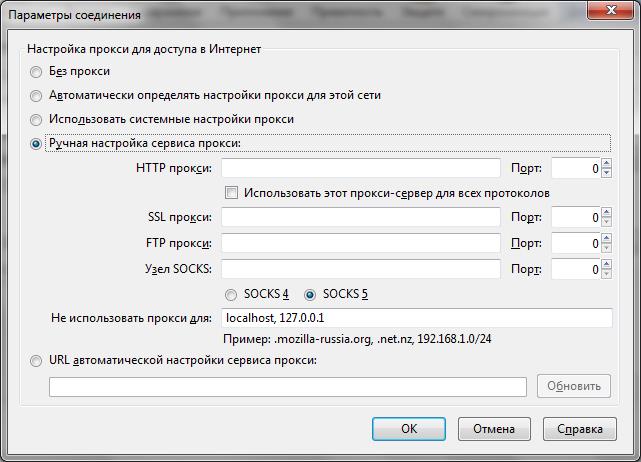 Рис. 1.7. Параметры соединения
Рис. 1.7. Параметры соединения
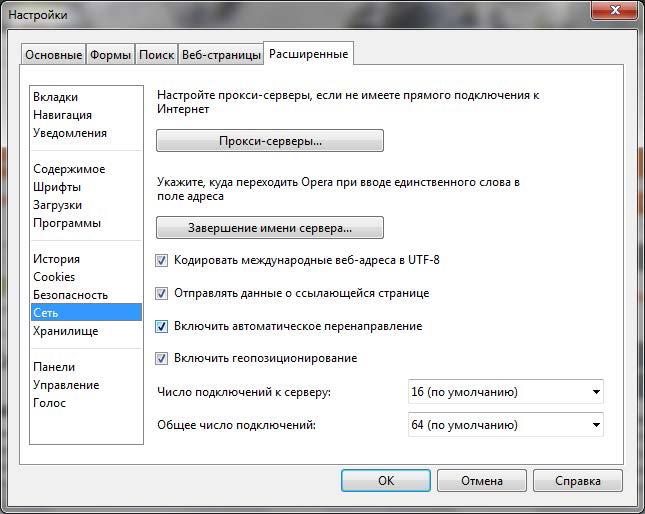 Рис. 1.8. Настройки браузера Opera
Рис. 1.8. Настройки браузера Opera
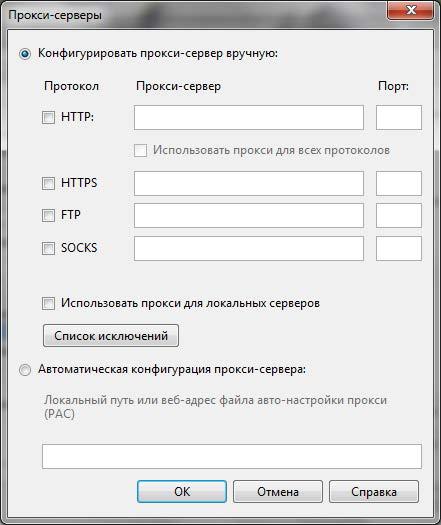 Рис. 1.9. Параметры прокси-сервера
Рис. 1.9. Параметры прокси-сервера
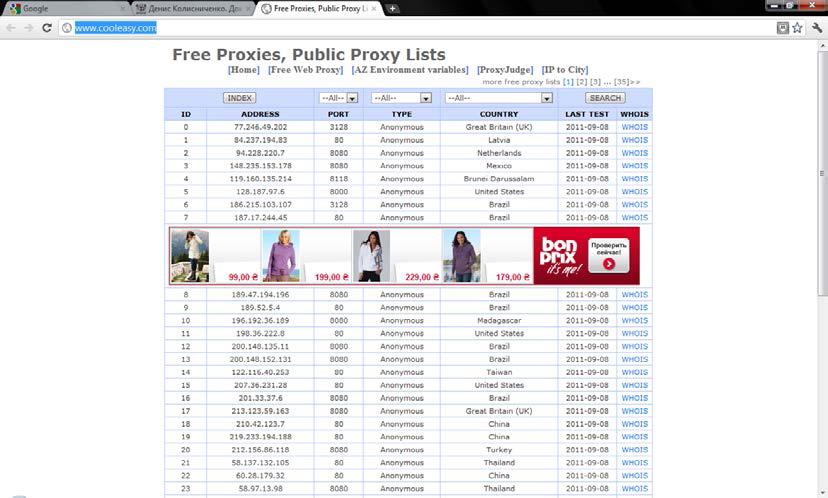
Кстати, на сайте www.cooleasy.com есть и собственный анонимайзер: http://www.cooleasy.com/webproxy/.
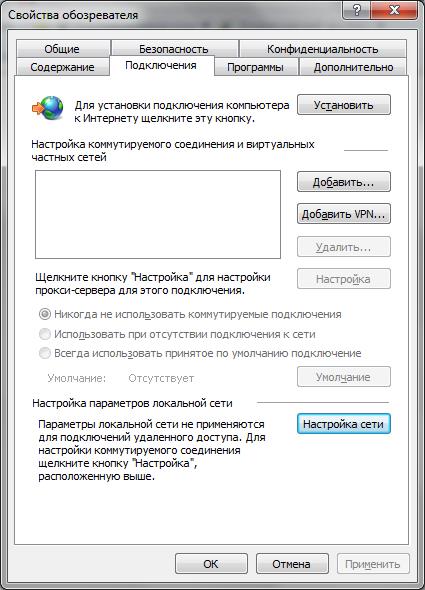
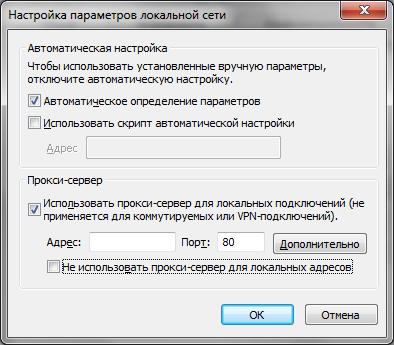
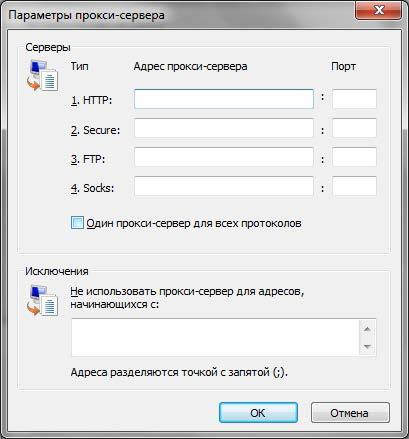
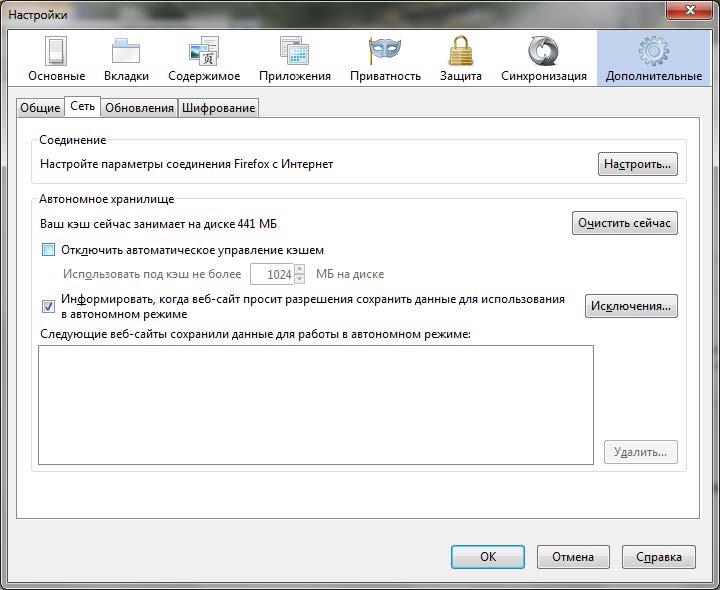
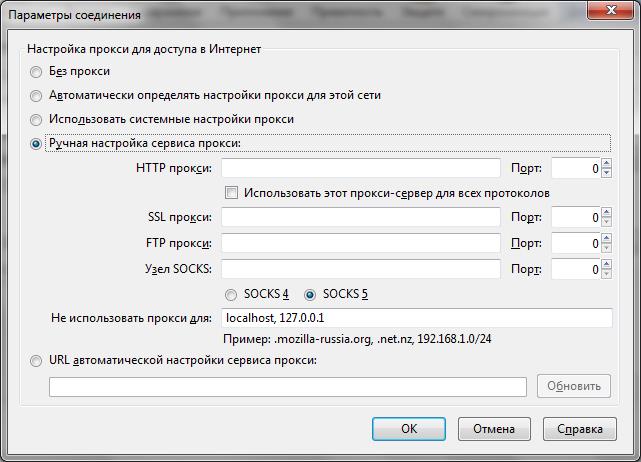
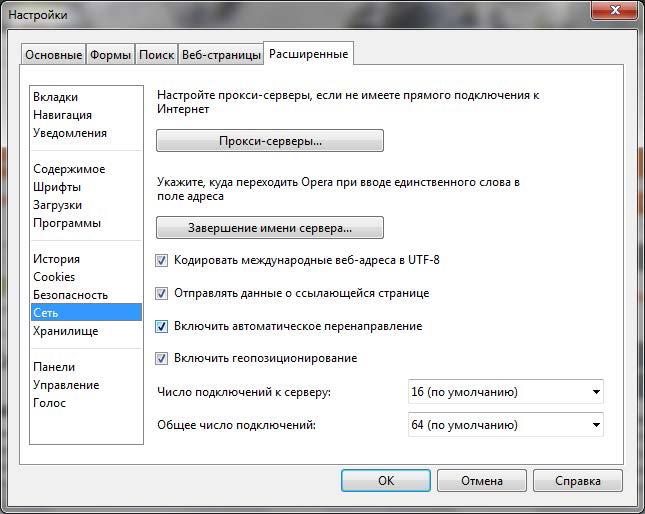
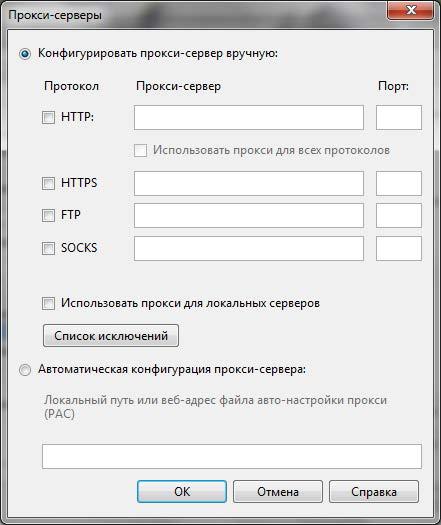
1.3.3. Достоинства и недостатки анонимных прокси-серверов
Особых преимуществ перед анонимайзерами у анонимных прокси-серверов нет, если не считать того, что вы можете выбрать анонимный прокси с нужным вам IP-адресом. А вот недостатков достаточно:
✓ непостоянство – как уже отмечалось, некоторые анонимные прокси-серверы это плохо настроенные обычные. Когда администратор поймет, что его прокси используется в качестве публичного (анонимного), он закроет доступ, и вы больше не сможете использовать привычный IP-адрес;
✓ низкая скорость доступа – подобрать анонимный прокси с высокой скоростью доступа не всегда получается;
✓ не все анонимные прокси являются в полном смысле слова анонимными – некоторые из них передают узлу в заголовках запроса ваш IP-адрес. К тому же нет никакой гарантии, что такие прокси не ведут журнал посещений и не пересылают эту информацию третьим лицам;
✓ данные передаются по незашифрованному каналу – стало быть существует возможность перехватить передаваемые вами данные. Некоторые анонимные прокси шифруют соединения, но они, как правило, требуют оплаты.
Неоднозначно и с объемом передаваемых данных – некоторые прокси могут ограничивать его, а некоторые – нет. Если прокси является публичным из-за ошибки администратора, передача больших объемов информации может быть замечена администратором…
✓ непостоянство – как уже отмечалось, некоторые анонимные прокси-серверы это плохо настроенные обычные. Когда администратор поймет, что его прокси используется в качестве публичного (анонимного), он закроет доступ, и вы больше не сможете использовать привычный IP-адрес;
✓ низкая скорость доступа – подобрать анонимный прокси с высокой скоростью доступа не всегда получается;
✓ не все анонимные прокси являются в полном смысле слова анонимными – некоторые из них передают узлу в заголовках запроса ваш IP-адрес. К тому же нет никакой гарантии, что такие прокси не ведут журнал посещений и не пересылают эту информацию третьим лицам;
✓ данные передаются по незашифрованному каналу – стало быть существует возможность перехватить передаваемые вами данные. Некоторые анонимные прокси шифруют соединения, но они, как правило, требуют оплаты.
Неоднозначно и с объемом передаваемых данных – некоторые прокси могут ограничивать его, а некоторые – нет. Если прокси является публичным из-за ошибки администратора, передача больших объемов информации может быть замечена администратором…